-
![]()
Lionel
Lionel est passionné de technologie informatique, il fait partie de l'équipe EaseUS depuis 8 ans, spécialisé dans le domaine de la récupération de données, de la gestion de partition, de la sauvegarde de données.…Lire la suite -
![]()
Nathalie
Nathalie est une rédactrice chez EaseUS depuis mars 2015. Elle est passionée d'informatique, ses articles parlent surtout de récupération et de sauvegarde de données, elle aime aussi faire des vidéos! Si vous avez des propositions d'articles à elle soumettre, vous pouvez lui contacter par Facebook ou Twitter, à bientôt!…Lire la suite -
![]()
Mélanie
Mélanie est une rédactrice qui vient de rejoindre EaseUS. Elle est passionnée d'informatique et ses articles portent principalement sur la sauvegarde des données et le partitionnement des disques.…Lire la suite -
![]()
Arnaud
Arnaud est spécialisé dans le domaine de la récupération de données, de la gestion de partition, de la sauvegarde de données.…Lire la suite -
![]()
Soleil
Soleil est passionnée d'informatique et a étudié et réalisé des produits. Elle fait partie de l'équipe d'EaseUS depuis 5 ans et se concentre sur la récupération des données, la gestion des partitions et la sauvegarde des données.…Lire la suite -
![]()
Flavie
Flavie est une rédactrice qui vient de rejoindre EaseUS. Elle est passionnée d'informatique et ses articles portent principalement sur la sauvegarde des données et le partitionnement des disques.…Lire la suite -
![]()
Aveline
Aveline est une nouvelle rédactrice chez EaseUS. Elle est une passionnée de technologie. Ses articles se concentrent principalement sur la récupération de données et les outils multimédias, domaines dans lesquels elle apporte son expertise approfondie.…Lire la suite
Sommaire
0 Vues |
0 min lecture
Grâce à un attrait visuel particulier, vous pouvez facilement trouver de nombreuses vidéos, Gifs et photos fantastiques et drôles sur Pinterest. Comme il n'existe pas de bouton de téléchargement pour les vidéos sur Pinterest, vous ne pouvez pas conserver les vidéos intéressantes que vous avez trouvées sur votre appareil (le bouton d'enregistrement ne conserve que les épingles sur votre profil). Dans ce guide, nous allons vous montrer des méthodes pour vous aider à récupérer n'importe quelle vidéo, Gif ou image que vous aimez sur Pinterest.
Partie 1. Comment enregistrer des vidéos sur Pinterest
Les vidéos courtes sont également l'un des contenus importants sur Pinterest en dehors des images et des Gifs. Vous pouvez y trouver des vidéos avec un large éventail de sujets. Cependant, contrairement aux Gifs et aux photos sur Pinterest, vous ne trouverez pas de bouton de téléchargement pour les vidéos de Pinterest. Si vous voulez enregistrer des vidéos de Pinterest, vous avez besoin de l'aide d'un téléchargeur de vidéos. EaseUS Video Downloader est un téléchargeur de vidéos Pinterest, qui a rendu le téléchargement de vidéos simple pour tout le monde. Avec lui, vous pouvez télécharger des vidéos Pinterest en quelques secondes en utilisant les URL des posts. Nous avons inclus un tutoriel étape par étape ci-dessous.
Caractéristiques complètes d'EaseUS Video Downloader
- Télécharger des vidéos de YouTube, Facebook, Instagram et plus de 1 000 sites.
- Télécharger des vidéos par lots, y compris télécharger la liste de lecture/chaîne de YouTube
- Sauvegarder l'audio des sites de musique
- Convertir des vidéos YouTube en MP3 ou WAV
- Extraire l'audio de vidéos locales
Télécharger pour Win
100% Sécurisé
Télécharger pour Mac
100% Sécurisé
Etape 1. Lancez EaseUS Video Downloader, choisissez "Recherche rapide" dans le panneau de gauche.
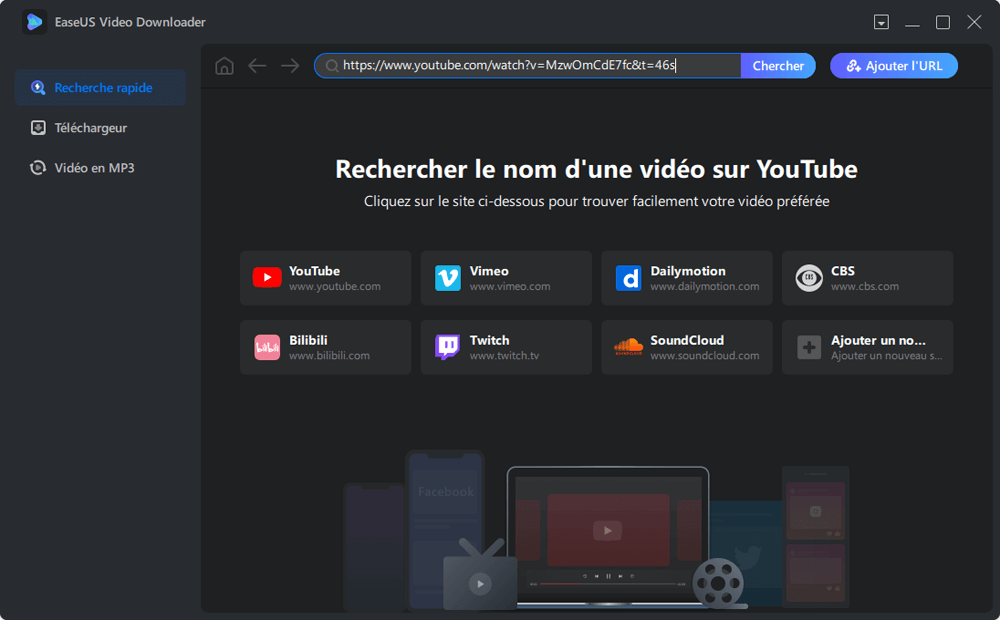
Etape 2. Recherchez la vidéo souhaitée en saisissant les mots-clés correspondants dans la zone de recherche, puis cliquez sur le bouton "Chercher". Vous pouvez aussi copier et coller directement l'URL de la vidéo que vous voulez télécharger dans le champ de recherche. Votre vidéo s'affiche alors à l'écran avec un bouton "Télécharger", cliquez dessus pour continuer.
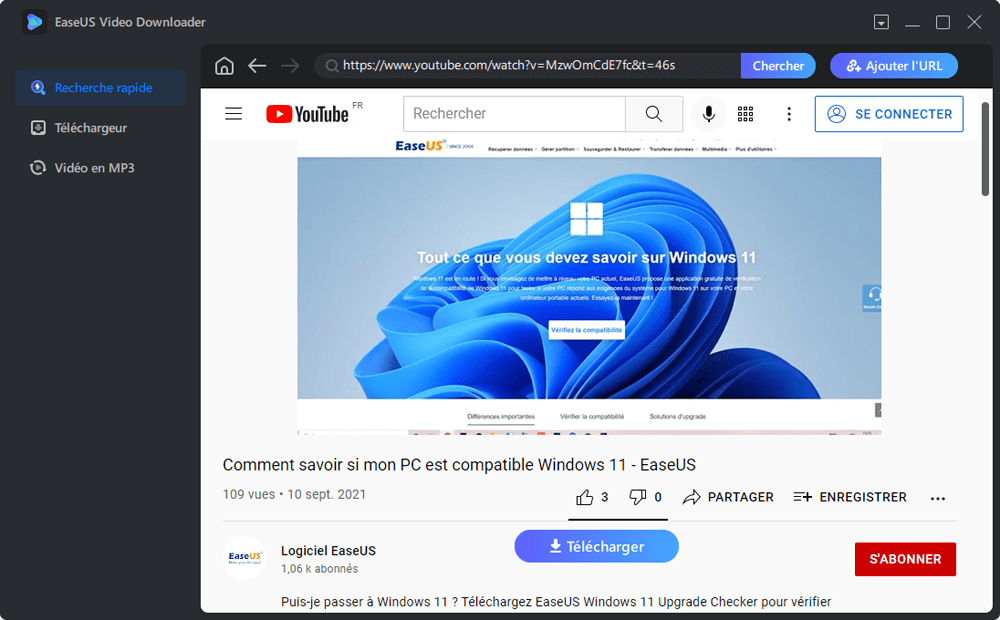
Etape 3. Une fenêtre s'affiche pour vous permettre de modifier les paramètres. À partir de là, vous pouvez choisir la qualité et le format de sortie de votre vidéo. Vous pouvez également définir le chemin de stockage des vidéos téléchargées. Ensuite, cliquez sur le bouton "Télécharger" pour lancer le téléchargement. Une fois terminé, vous trouverez les éléments téléchargés sur votre PC.
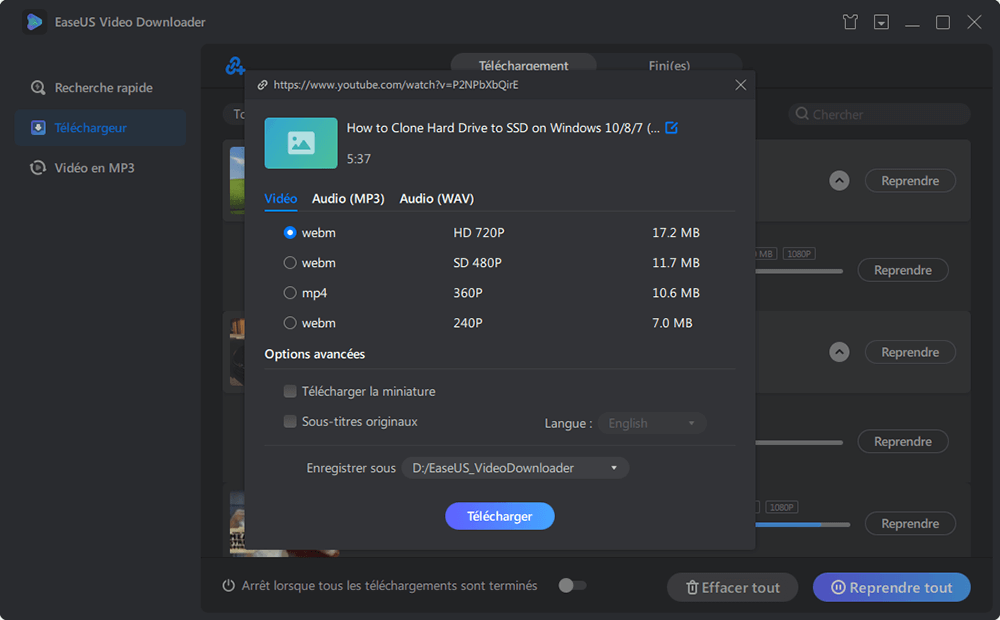
Grâce à cette méthode, vous pouvez télécharger des vidéos mises en ligne sur Pinterest ou logées sur d'autres sites Web comme YouTube.
Partie 2. Comment télécharger des Gifs et des images depuis Pinterest
Si vous aimez utiliser des Emojis ou des Gifs, vous aimerez certainement Pinterest car il y a tellement de Gifs amusants qui vous feront rire. Et si vous voulez télécharger ces Gifs et les envoyer à vos amis via WhatsApp ou Messages? Peut-être que Pinterest a pris en compte de telles demandes de la part des utilisateurs, ainsi la plateforme permet aux utilisateurs de télécharger des Gifs et des Images directement. Les étapes sont les suivantes.
Méthode 1. Utiliser l'option de téléchargement dans l'application
Si vous souhaitez télécharger des Gifs ou des images sur vos appareils mobiles en utilisant l'application Pinterest, suivez les étapes ci-dessous.
Étape 1. Lancez Pinterest sur votre téléphone, trouvez le Gif que vous voulez télécharger et appuyez sur pour ouvrir la page du post.
Étape 2. Tapez sur l'icône à trois points en haut à droite, choisissez l'option "Télécharger l'image" et le Gif sera enregistré instantanément dans votre liste d'appareils photo.

Nous avons montré comment télécharger des Gifs depuis Pinterest. Le processus est totalement identique si vous souhaitez conserver une image de Pinterest.
Si vous utilisez un PC et que vous souhaitez récupérer des Gifs et des images sur Pinterest, le processus est plus simple. Et la méthode permet de saisir n'importe quel Gif, qu'il soit hébergé sur Pinterest ou non.
Étape 1. Visitez le site de Pinterest et connectez-vous avec votre compte.
Étape 2. Trouvez les images ou Gifs que vous voulez télécharger. Cliquez dessus pour ouvrir l'épingle.
Étape 3. Faites un clic droit sur le Gif ou l'image, cliquez sur "Enregistrer l'image sous..." et vérifiez le format dans la fenêtre de téléchargement, puis cliquez sur "Enregistrer" pour le télécharger sur votre PC. Vous pouvez également lancer un téléchargement en faisant apparaître l'option "Télécharger l'image" après avoir cliqué sur l'icône à trois points.
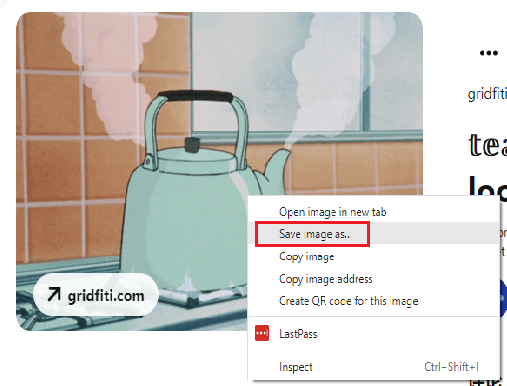
Méthode 2. Télécharger les Gifs partagés sur Pinterest
Si les Gifs ne sont pas enregistrés sur Pinterest, il se peut que vous ne puissiez pas les enregistrer directement de Pinterest sur votre téléphone. Vous devez vous rendre sur le site Web où le Gif est hébergé. Il y aura un processus supplémentaire. Nous allons vous montrer les détails.
Étape 1. Lancez l'application Pinterest sur votre téléphone et trouvez l'épingle contenant le Gif que vous aimez. Tapez dessus pour afficher les détails.
Étape 2. Appuyez sur "Visiter" pour ouvrir le site où le Gif est téléchargé.
Étape 3. Appuyez longuement sur le Gif jusqu'à ce que les options s'affichent. Tapez sur "Ajouter aux photos" pour enregistrer le Gif sur votre téléphone.
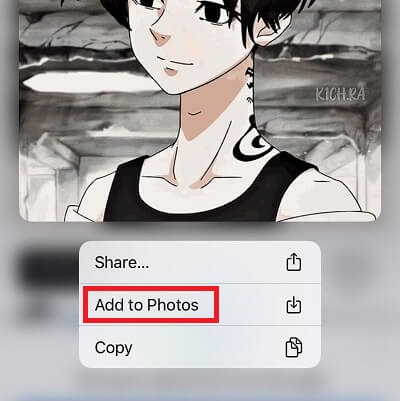
Conclusion
Après avoir lu cet article, vous pourrez apprendre à enregistrer les vidéos, Gif et photos que vous aimez sur Pinterest et à les partager avec vos amis.
Télécharger pour Win
100% Sécurisé
Télécharger pour Mac
100% Sécurisé
Avertissement :
Le téléchargement de vidéos en ligne peut enfreindre les règles de la plateforme et les lois sur les droits d'auteur. Assurez-vous que vous disposez des droits sur la vidéo, d'une licence pour la télécharger ou de l'autorisation du détenteur des droits.




